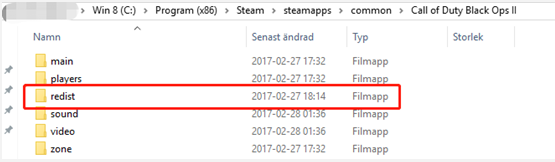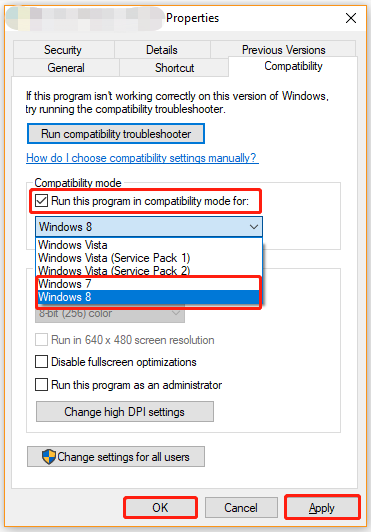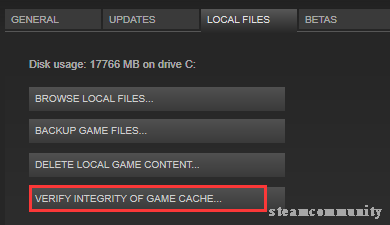Некоторые геймеры на своих игровых установках с Windows 11 или Windows 10 сообщают, что сталкиваются с целым рядом проблем / ошибок с франшизой Call of Duty — например, Call of Duty Warzone Freezing или Crashing, COD Vanguard продолжает зависать или дает сбой, не говоря уже о печально известном COD Modern Warfare DEV ERROR 6068, 6606, 6065, 6165, 6071. В этом посте мы определяем причины, а также предлагаем решения по устранению необработанного исключения Black Ops 2 в Windows 11/10.
Двумя наиболее известными виновниками этой конкретной ошибки являются:
- Неправильно установленные важные библиотеки, такие как Visual C ++ и DirectX.
- Несовместимость с новыми версиями ОС Windows.
Что такое необработанное исключение?
Если вы столкнулись с ошибкой, вызванной необработанным исключением, на вашем компьютере с Windows 11/10, это просто означает, что ошибка возникает, когда код приложения не обрабатывает исключения должным образом. Например, когда вы пытаетесь открыть файл на диске — это обычная проблема, когда файл не существует, потому что файл мог быть удален, поврежден или заражен вредоносным ПО или вирусом.
Если вы столкнулись с этой проблемой, вы можете попробовать наши рекомендуемые решения ниже в произвольном порядке и посмотреть, поможет ли это решить В Black Ops 2 обнаружена ошибка необработанного исключения это произошло в вашей системе Windows 11/10.
- Установите Visual C ++ и DirectX из корневой папки игры.
- Запустите игру в режиме совместимости
- Удалить и проверить файлы игры
Давайте посмотрим на описание процесса, связанного с каждым из перечисленных решений.
Перед тем, как попробовать приведенные ниже решения, проверьте наличие обновлений и установите все доступные биты на свой игровой компьютер с Windows 11/10 и посмотрите, появится ли ошибка снова.
1]Установите Visual C ++ и DirectX из корневой папки игры.
Некоторые пользователи часто пропускают эти установки во время первоначального процесса установки игры, но возможно, что игра работает лучше всего, когда установлены ее собственные библиотеки. Итак, чтобы определить, так ли это здесь, вы можете установить библиотеки Visual C ++ и версию DirectX из корневой папки игры и посмотреть, В Black Ops 2 обнаружена ошибка необработанного исключения проблема, возникшая в вашей системе Windows 11/10, будет решена.
Сделайте следующее:
- Запустите Steam на своем игровом ПК.
- Перейдите в подраздел «Библиотека».
- Найдите Black Ops 2 в списке ваших игр в вашей библиотеке.
- Щелкните правой кнопкой мыши запись игры и выберите «Свойства».
- Перейдите на вкладку «Локальные файлы».
- Нажмите кнопку «Обзор локальных файлов».
Примечание: если у вас есть автономная версия игры, вы можете найти папку установки игры вручную — щелкните правой кнопкой мыши ярлык игры на рабочем столе или в другом месте и выберите Откройте расположение файла из меню.
- В корневой папке игры найдите и откройте папку Redist.
- В открытой папке найдите файл с именем vcredist_x86.exe.
- Теперь запустите исполняемый файл и следуйте инструкциям на экране, чтобы установить библиотеки Visual C ++.
- Таким же образом, все еще находясь в папке, запустите исполняемый файл с именем dxsetup.exe и следуйте инструкциям на экране, чтобы установить DirectX.
- После этого перезагрузите компьютер.
При загрузке проверьте, решена ли проблема. В противном случае посмотрите, помогает ли установка последней версии распространяемого пакета Visual C ++ и последней версии DirectX от Microsoft, или попробуйте следующее решение.
2]Запустите игру в режиме совместимости
Игра Black Ops 2 — COD — это устаревшая игра. И, как уже отмечалось, возможно, что с каждым новым обновлением Windows 11/10 игра все дальше отодвигается от полной совместимости с новой версией / сборкой ОС. В этом случае, чтобы решить возникшую проблему, вы можете запустить игру в режиме совместимости со старыми версиями Windows.
Чтобы запустить старую игру или программное обеспечение в режиме совместимости на игровом ПК, сделайте следующее:
- Запустите Steam на своем игровом ПК.
- Перейдите в подраздел «Библиотека».
- Найдите Black Ops 2 в списке ваших игр в вашей библиотеке.
- Щелкните правой кнопкой мыши запись игры и выберите «Свойства».
- Перейдите на вкладку «Локальные файлы».
- Нажмите кнопку «Обзор локальных файлов».
Примечание: если у вас есть автономная версия игры, вы можете найти папку установки игры вручную — щелкните правой кнопкой мыши ярлык игры на рабочем столе или в другом месте и выберите Откройте расположение файла из меню.
- В корневой папке игры щелкните правой кнопкой мыши исполняемый файл игры (как для одиночной, так и для многопользовательской игры) и выберите «Свойства».
- Перейдите на вкладку «Совместимость».
- Теперь отметьте опцию Запустить эту программу в режиме совместимости.
- В раскрывающемся меню выберите Windows 7 или 8.
- Щелкните Применить> ОК.
Теперь проверьте, решена ли проблема. Если нет, вы можете запустить средство устранения неполадок совместимости программ и посмотреть, поможет ли это, или попробовать следующее решение.
3]Удалить и проверить файлы игры
Для компьютерных геймеров, которые приобрели игру через Steam, это решение будет работать для вас, удалив и проверив файлы игры. С помощью этого метода вы можете сэкономить время при переустановке игры, просто загрузив отсутствующие или поврежденные файлы игры.
Сделайте следующее:
- Повторите описанные выше шаги, чтобы получить доступ к корневой папке игры.
- В открытой папке найдите и щелкните правой кнопкой мыши значок t6mp.exe файл для одиночной игры (смотря какой вылетает).
- Выберите Удалить из контекстного меню.
- Закройте проводник.
- Затем перейдите на вкладку «Библиотека» в Steam.
- Найдите Black Ops 2 в списке ваших игр в вашей библиотеке.
- Щелкните правой кнопкой мыши запись игры и выберите «Свойства».
- Перейдите на вкладку «Локальные файлы».
- Выберите параметр «Проверить целостность файлов игры».
Теперь установка вашей игры будет сканировать отсутствующие или поврежденные файлы, а также повторно загрузить исполняемые файлы, которые вы удалили выше. После успешного завершения процедуры вы можете попробовать перезапустить игру и посмотреть, происходит ли сбой.
Связанное сообщение: Исправить ошибку прерывания соединения в COD Black Ops Cold War
Как исправить Black Ops 2, если он не запускается?
Если Black Ops 2 не запускается на вашем игровом ПК, для исправления ошибки вы можете попробовать следующие предложения:
- Переустановите игру.
- Проверьте целостность игрового кеша.
- Удалить iw6mp64_ship.exe файл.
- Удалите файлы конфигурации и вернитесь к настройкам по умолчанию.
- Установите бета-драйверы для вашей видеокарты.
- Используйте выделенную вместо встроенной графики.
Надеюсь, этот пост окажется для вас полезным!
-
Partition Wizard
-
Partition Magic
- 4 ways to Fix Black Ops 2 Unhandled Exception Caught Windows 10
By Ariel | Follow |
Last Updated December 24, 2021
A lot of players are troubled by Black Ops 2 unhandled exception caught Windows 10. What causes the unhandled exception caught error? How to fix it? Now, let’s explore these questions together with MiniTool.
According to user reports, the “Call of Duty Black Ops 2 error during initialization unhandled exception caught” message often occurs after updating to Windows 10 or installing Windows 10 updates. The error is often related to the incorrect installation of Visual C and DirectX libraries. In addition, the incompatible game mode and corrupt game cache are responsible for Black Ops 2 PC unhandled exception caught.
Fix 1. Install the Correct Visual C Libraries
The first and tested solution for Black Ops 2 unhandled exception caught Windows 10 is to install the correct Visual C libraries. Here you need to find the x86 vcredist version and install it. To do so, following the steps below:
Step 1. Right-click the Call of Duty: Black Ops 2 shortcut on your desktop and select Open file location from the context menu.
Step 2. The game directory should be located in the path by default. Open the redist folder.
C:SteamsteamappscommonCallofDutyBlackOpsIIredistvcredist_x86.exe
Tip: If you can find its directory folder, you can open Steam, and then navigate to the Library tab and select Call of Duty: Black Ops 2. Then right-click the game and select Properties, and you can click on Local Files > Browse Local Files to find the game folder.
Step 3. Right-click the vcredist_x86.exe and select Open, and follow the on-screen prompts to install it on your Windows 10 computer.
Once installed, you can relaunch the game and see if the Black Ops 2 unhandled exception caught Windows 10 error still persists.
Fix 2. Install the Correct DirectX Library
Now, the next thing you need to do is to install the DirectX library. This program is also located in the redist folder. Here’s a quick guide for you.
Step 1. Navigate to the C:SteamsteamappscommonCallofDutyBlackOpsIIredist path again via the above solution.
Step 2. Inside the redist folder, open the DirectX folder and double click on DXSETUP.exe to run and install it on your computer. After that, you can check if the Call of Duty Black Ops 2 unhandled exception caught error is fixed.
Fix 3. Run the Game in Compatibility Mode
Many users get the “Call of Duty Black Ops 2 error during initialization unhandled exception caught” message after upgrading to Windows 10. As you know, Windows 10 is a relatively new operating system that may provoke some incompatible issues when playing some older games like Black Ops 2. To avoid this problem, we recommend you run the game in compatibility mode for Windows 7 or 8.
Step 1. Locate the C:SteamsteamappscommonCallofDutyBlackOpsII directory folder.
Step 2. Right-click the t6mp.exe and select Properties.
Step 3. Go to the Compatibility tab in the Properties window, and tick the checkbox for Run this program in compatibility mode for and then select Windows 7 or older Windows version from the drop-down menu.
Tip: Some users reported that it keeps asking to run this game as administrator and stuck on a loop. For this situation, you can uncheck the box “Run as administrator”.
Step 4. Click on the Apply and OK buttons to execute the changes.
Now, relaunch the game and see if the Black Ops 2 unhandled exception caught Windows 10 issue is fixed.
Fix 4. Verify Integrity of the Game Cache
Sometimes, the Call of Duty Black Ops 2 unhandled exception caught error can be caused by a corrupted game cache. To fix it, you can verify the integrity of the game cache in Steam. Here’s how:
Step 1. Launch your Steam client and sign in to your account.
Step 2. Navigate to the Library tab, and then right-click the Call of Duty: Black Ops 2 icon from the left pane and select Properties.
Step 3. In the Properties window, navigate to the Local Files tab and click on the Verify Integrity of Game Cache option
Then you can relaunch the game and check if the “Black Ops 2 PC unhandled exception caught” issue has been resolved.
About The Author
Position: Columnist
Ariel has been working as a highly professional computer-relevant technology editor at MiniTool for many years. She has a strong passion for researching all knowledge related to the computer’s disk, partition, and Windows OS. Up till now, she has finished thousands of articles covering a broad range of topics and helped lots of users fix various problems. She focuses on the fields of disk management, OS backup, and PDF editing and provides her readers with insightful and informative content.
Che_Gue
При чем здесь ‘купите лицензию’, уважаемый олигарх ))) ? Дело принципа, хотелось понять, почему не запускается игра. А вообще, я лучше эту 1000р потрачу на что-нибудь более полезное, чем на игрульки.
- пожаловаться
- скопировать ссылку
Собствено Таблетка + Саунд фикс — опробована на пиратке.
https://yadi.sk/d/FWahV71ZT8QWd
- пожаловаться
- скопировать ссылку
SasshOK
красава! все заработало!
- пожаловаться
- скопировать ссылку
SasshOK
спасибо большое! ни че не помогало,не время менять не стим ставить , а тут заменил все и сразу запустилась игра.
- пожаловаться
- скопировать ссылку
SasshOK
Спасибо большое, реально помогло
- пожаловаться
- скопировать ссылку
Не, не помогло. Ошибка исчезла, но игра так и не запускается. Буду скачивать другой репак
- пожаловаться
- скопировать ссылку
помогите до 89.9% доходит и пишет » isdone.dll произошла ошибка при распаковке: Архив поврежден! Unarc.dll вернул код ошибки: -7 ERROR:
репак от механика
- пожаловаться
- скопировать ссылку
Duke Nukem Forever
качай другой репак дружок и так качай разные репаки пока не установится) ибо у тебя с компом не все хорошо…
- пожаловаться
- скопировать ссылку
Выскакивает ошибка Failed to allocate from state pool в миссии где надо уничтожить дрон,подхожу к нему вскрываю и все выбрасывает эту ошибку. Разные репаки попробовал именно в одном месте и дальше не идет.Система Windows 7(64)bit дрова обновил на карту и звук. Помогите пожалуста!!!!!
- пожаловаться
- скопировать ссылку
Иван Голдырев
Спасибо,у меня запустилось)
- пожаловаться
- скопировать ссылку
alr5000
Так там текстовый документ! И что с ним делать?
- пожаловаться
- скопировать ссылку
alr5000
вот я скачал твою ерунду и установил, теперь у меня вообще ничего не работает! как убрать из реестра эти файлы кто знает? даже steam не ставится после этого! пипец!!!
- пожаловаться
- скопировать ссылку
Короче.
Пока не поставил Steam.Игра не в какую не хотела запускаться.
- пожаловаться
- скопировать ссылку
Блин.На графику,больше рекламы.
И игру за 12 часов прошол.Это с учётом глюка.
- пожаловаться
- скопировать ссылку
У меня тоже был такая же ошибка. Не менял дату. Запустил через стим и пошла игра.
- пожаловаться
- скопировать ссылку
Ребят,у меня такая же ошибка….на лицензии
- пожаловаться
- скопировать ссылку
Che_Gue
У меня такая ошибка в стиме
- пожаловаться
- скопировать ссылку
Che_Gue
У меня лицензия, у меня все лицензионное, а вот эта херня все равно висит! :с
- пожаловаться
- скопировать ссылку
Что делать если в миссии с морскими котиками, когда проходиш инструктаж . Проходи 1 минута и выскакивает ошибка. Помогите пожалуйста
- пожаловаться
- скопировать ссылку
Мне помогло на лицензии проверка целостности кэша через стим! Хотя вообще то не понятно откуда вообще такая ошибка взялась? Играю в мульт периодически! Игру не переустанавливал,около года уже стоит! А тут пару недель не запускал и вдруг ошибка вылезла! Остальные игры на аккаунте работают кстати отлично! Короче хз откуда трабла взялась!
- пожаловаться
- скопировать ссылку
И что мне делать?
Error during initialization:
Could not load default asset ‘fonts/720/consolefont’ for asset type ‘font’.
Tried to load asset ‘fonts/720/consoleFont’.
- пожаловаться
- скопировать ссылку
Всё не нужно но спасибо! Я обновил винду и всё пошло!
- пожаловаться
- скопировать ссылку
Перепробовал все способы решения данной проблемы но так ничего и не удалось.
Менял и дату, и часовой пояс, проверял целостность кеша, переустанавливал игру, качал обновления для windows, обновил драйвера и тд.
и все равно в одном и том же месте игра вылетает и появляется черный экран.
Играю через стим, купив лицензионный ключ.
У кого то есть еще дельные советы по данной проблеме??
- пожаловаться
- скопировать ссылку
у меня такая проблема!ошибка при разпаковке!что делать???
- пожаловаться
- скопировать ссылку
Duke Nukem Forever
isdone.dll лучше купи другой репак, я такую проблему в крайзисе решал. оказалось никакие файлы не помогут.
- пожаловаться
- скопировать ссылку
Тем у кого игра пишет ошибку решаемую переустановкой даты не сразу а после перезагрузки- личный опыт- не чистите реестр ничем и все будет с нормальной датой и Ч.П.
- пожаловаться
- скопировать ссылку
BIG48BAN
Чувак, я спецом регистрировался здесь, чтоб написать решение.
ВНИМАНИЕ!!! ВАРИАНТ РЕШЕНИЯ ДЛЯ STEAM ВЕРСИИ!!!
Лезешь в папку CoD Black Ops 2 (У меня она такая: C:Program Files (x86)SteamSteamAppscommonCall of Duty Black Ops II)
В ней ищешь папку Players, а уже в ней удаляешь к едрени матери все. кроме папки Screenshots (По желанию и ее можешь)).
А после спокойно запускаешь игрульку. НИКАКОЙ ДАТЫ МЕНЯТЬ НЕ НАДО И РЕЕСТР ТРОГАТЬ ТОЖЕ. МЕТОД ПРОВЕРЕН ЛИЧНО!
- пожаловаться
- скопировать ссылку
Иван Голдырев
Отвечаю брат ты мне 2.000 руб спас. Спасибо чувак выручил.
- пожаловаться
- скопировать ссылку
Ничего из вышеперечисленного не помогло (лицензия). Перешел на windows 8 x64 c 7 x86, steam установлен с играми на другом жестком диске, и тут столкнулся с этой ошибкой… Именно на зомби режиме.
В итоге решил до абсурда легко: проверил кеш через свойства steam, проверилось 100%, все файлы целы оказались, но игра запустилась!!! Видимо, вместе с проверкой докачиваются сейвы, конфиги из cloud , может и в реестр что добавляется!
- пожаловаться
- скопировать ссылку
Ребят, просто скачайте lumaemu_ceg.dll и закиньте в папку с игрой(переместить с заменой)
Мне помогло сразу
- пожаловаться
- скопировать ссылку
BIG48BAN
заходиш в стим нажимаеш правой ктопкой мыши свойства проверка кеша запускаеш её и играй
- пожаловаться
- скопировать ссылку
BIG48BAN
Эта ошибка из-за того, что в системе не установлен Steam. По крайней мере у меня было из-за этого
Для тех, кто не хочет ставить Steam:
Чтобы игра запустилась без стима, нужно скачать и запустить этот рег-файл: http://rghost.ru/41945550
Оказывается так просто обмануть игру 
Думаю, этот вариант прокатит для любых 64-битных операционок, для x86 такой рег-файл сделать не могу, не на чем
Оказывается все дело в проверке установлен-ли стим в винде
- пожаловаться
- скопировать ссылку
Блин, ваще ничего не помогает…может диск не лицензия? Написано на картонке 100 % лицензионный продукт. Перепробывал все, что прочитал: и дату-время менял, и пояс, и все, что было на диске установил (все обновления в/карты, винды и т.д.) Ну не идет и все…ПОМОГИТЕ!!!!
- пожаловаться
- скопировать ссылку
Я даже рядом не представляю как это возможно,но фокус с датой действительно работает(=
- пожаловаться
- скопировать ссылку
Здравствуйте. Глючит погресс. Например, чтобы открыть новый камуфляж дробовика, необходимо убить из него 250 чел. с одного выстрела. Набилось 224 и повисло. Потом выскочило 242 и снова стоп. И так со многими «замками». Кто сталкивался с проблемой, подскажите решение.
- пожаловаться
- скопировать ссылку
Я удалил файлы:
binkw32.dll
codlogo.bmp
installscript.vdf
localization.txt
localization_mp.txt
steam_api.dll
t6mp.exe
После нажал «Проверить целостность кеша…», файлы докачались и игра запустилась.
- пожаловаться
- скопировать ссылку
помогите, а то у меня уже мозг болит просто..
ставил 2 винды:
7ка с обновленными дровами выдает вот это Error during initialization:Unhandled exception caught — не смотря на перевод числа и пояса
8ка вообще запускает процесс и тот висит кушая всего лишь 3 мб оперативки…
совместимость тоже не помогла(
видеокарта ati 5660 1 гб, насколько помню, не ноут — Пк…
было бы не плохо посмотреть на весь список требуемых програм, и если не сложно то хоть с какими то ссылками на обновление дров. заранее спасибо.
- пожаловаться
- скопировать ссылку
Облазил все форумы! Вообщем это проблема с синхронизацией данных с игроками, если у вас нет стима , то придется скачать, если есть , то у вас в друзьях не должно быть больше 52 х человек ! Похоже на бред, но только это вас спасет , поверьте, а менять время и пояс это фигня! Вычитал на официальном форуме сайта) разработчики по этому поводу вообще морозятся, на вопросы в суппорте 0 ответов (
- пожаловаться
- скопировать ссылку
alr5000 Sposibo. Powla igra.
- пожаловаться
- скопировать ссылку
Дату ставьте на 13.11.12 или раньше, часовой пояс гонконг, лично мне помогло.
- пожаловаться
- скопировать ссылку
Я сам думал что изменение времени и часового пояса-полный бред!Но нет, 13.11.2012, часовой пояс Гонконг и вуаля все работает
- пожаловаться
- скопировать ссылку
У меня репак r.g.Механик ч изменил строку PlayerName = » r.g.Механик» на PlayerName = «SkiDrow»
Мне попгло
- пожаловаться
- скопировать ссылку
Мне помог патч на Win7 «Отмена перехода на зимнее время — KB2570791» в место изменения часового пояса.
- пожаловаться
- скопировать ссылку
С датой и часовым поясом помогает, если не получилось с первого раза, пробуйте ещё. А вообще, покупайте лицензионную версию и не парьтесь.
- пожаловаться
- скопировать ссылку
У всех, кого такая ошибка (Error during initialization:Unhandled exception caught) поменяйте дату на несколько недель назад (перед каждым запуском игры)
- пожаловаться
- скопировать ссылку
Обновлено: 29.01.2023
После запуска вылетает с такой ошибкой: Error during initialization:couldn’t load default asset ‘fonts/720/consolefont’ for asset type ‘font’. Tried to load asset ‘fonts/720/consoleFont’
Эта проблема связана с языком. Выставьте через Стим в свойствах одиночки и мультиплеера русский язык и всё станет норм. (Properties — Language — Russian)
НО В НАСТРОЙКАХ одиночки СТИМА НЕТ РУССКОГО ЯЗЫКА.
ЧТО ДЕЛАТЬ?
стоит лицуха, купленная со стима, потом поставила русификатор и после перезагрузки перестала работать одиночка.
Нет шрифта. Если неоффициальная сборка — удаляй. Уже не установиться.
Если оффициальная — пиши на саппорт той программы или фирмы где брал.
Если диск — иди в магазин и поменяй.
Ошибка при инициализации:
Не удалось загрузить fonts/720/consolefont ‘по умолчанию активом для’ Шрифт ‘вид актива.
Пытался загрузить актива fonts/720/consoleFont.
Нет шрифта. Если неоффициальная сборка — удаляй. Уже не установиться.
Если оффициальная — пиши на саппорт той программы или фирмы где брал.
Если диск — иди в магазин и поменяй.
Надо просто на английский язык поставить вместо русского. Если конечно игра в стиме.
Скорей всего поменялся язык. Зайдите в папку с установленной игрой, находите файл localization, открываете его блокнотом и меняете первую строчку, к примеру вместо russian пишите english, сохраняйте и закрывайте блокнот.
Если покупали в стиме, то просто зайдите в свойства игры через стим поставьте английский язык она скачает его и она запуститься вот и всё.
при запуске игры пишет критическая ошибка «error during initialization: Unhandled exception caught» в чем причина что делать?
погуглил бы «Error during initialization: Unhandled exception caught call of duty black ops 2» нашёл бы ответ
а так вот:
Если у вас игра не запускается (выскакивает ошибка «Error during initialization: Unhandled exception caught»- поставьте часовой пояс на компьютерных часах «+8 (Гонконг) «
Дружище большое спасибо помогло я 2-ой день гулил искал решение проблемы всем советую менять дату 13 или 14 помогает
1. Поменяйте часовой пояс на Гонконг, Пекин, Урумчи, Чунцин (+8.00). ПОСЛЕ ЭТОГО: Поменяйте 13.11.2012, на следующий день поменяйте снова дату на эту!
Обсуждали тут уже, юзай mwfix
Если лицензия, то просто проверь целостность кеша и все. Мне помогло.
Просто зайдите в свойства приложения>>Совместимость>>Поставьте галочку в пунтке «Отключить оптимизацию во весь экран». У меня после этого запустилась игра.
В свойства игры в стиме, во вкладке язык поставить английский. привет из будущего)
Иногда при запуске Call of Duty: Black Ops 2 появляются ошибки. Неприятно, но установленная вами игра может не запускаться, вылетая, зависая, показывая чёрный экран и выдавая ошибки в окнах. Поэтому возникают вполне логичные вопросы: «Что делать?», «Из-за чего это происходит?» и «Как решить проблему?». Мы постарались собрать всю необходимую информацию с универсальными инструкциями, советами, различными программами и библиотеками, которые призваны помочь решить наиболее распространённые ошибки, связанные с Call of Duty: Black Ops 2 и другими играми на ПК.
- Первым делом необходимо установить «чистую» версию драйвера вашей видеокарты (то есть не стоит сразу спешить устанавливать тот же GeForce Experience, ничего лишнего от AMD и аудио).
Не работает мышь, клавиатура или контроллер
Чаще всего, если такие проблемы и возникают, то строго на стороне игрока. В процессе подключения нового девайса ОС моментально пытается установить необходимый пакет драйверов, но проблема в том, что он стандартный, а значит, будет совместим далеко не с каждым устройством, поэтому проверьте наличие необходимых драйверов. Кроме того, на управление могут повлиять вирусы, так что обязательно проверьте систему.
Эмуляция джойстика Xbox 360
Каждый из нас хотел бы спокойно и с комфортом поиграть используя любой геймпад, не забивая кастомные раскладки.
Свежее видео на канале Coop-Land:
Низкий FPS, Call of Duty: Black Ops 2 тормозит, фризит или лагает
Современные игры крайне ресурсозатратные, поэтому, даже если вы обладаете современным компьютером, всё-таки лучше отключить лишние/ненужные фоновые процессы (чтобы повысить мощность процессора) и воспользоваться нижеописанным методами, которые помогут избавиться от лагов и тормозов.
- Запустите диспетчер задач и в процессах найдите строку с названием игры (Call of Duty: Black Ops 2). Кликайте ПКМ по ней и в меню выбирайте «Приоритеты» , после чего установите значение «Высокое» . Теперь остаётся лишь перезапустить игру.
Лучшие видеокарты для комфортной игры в 1080p
Пусть 4K доминирует в заголовках и привлекает многих техноблоггеров, сейчас большинство игроков предпочитает Full HD и будет это делать еще несколько.
Отсутствует DLL-файл или ошибка DLL
Для начала следует объяснить, как вообще возникают ошибки, связанные с DLL-файлами: во время запуска Call of Duty: Black Ops 2 обращается к определённым DLL-файлам, и если игре не удаётся их отыскать, тогда она моментально вылетает с ошибкой. Причём ошибки могут быть самыми разными, в зависимости от потерянного файла, но любая из них будет иметь приставку «DLL» .
Для решения проблемы необходимо отыскать и вернуть в папку пропавшую DLL-библиотеку. И проще всего это сделать, используя специально созданную для таких случаев программу DLL-fixer – она отсканирует вашу систему и поможет отыскать недостающую библиотеку. Конечно, так можно решить далеко не любую DLL-ошибку, поэтому ниже мы предлагаем ознакомиться с более конкретными случаями.
Ошибка d3dx9_43.dll, xinput1_2.dll, x3daudio1_7.dll, xrsound.dll и др.
Все ошибки, в названии которых можно увидеть «d3dx» , «xinput» , «dxgi» , «d3dcompiler» и «x3daudio» лечатся одним и тем же способом – воспользуйтесь веб-установщиком исполняемых библиотек DirectX .
Ошибка MSVCR120.dll, VCRUNTIME140.dll, runtime-x32.dll и др.
Ошибки с названием «MSVCR» или «RUNTIME» лечатся установкой библиотек Microsoft Visual C++ (узнать, какая именно библиотека нужна можно в системных требованиях).
Избавляемся от ошибки MSVCR140.dll / msvcr120.dll / MSVCR110.dll и других DLL раз и навсегда
Очень часто стал замечать, что люди плачут об ошибках «запуск программы невозможен, так как на компьютере отсутствует MSVCR120.dll». Это встречается.
Появляется цветной экран
Появление цветастого экрана часто связано с тем, что используются сразу две видеокарты. Если в материнской плате присутствует встроенный графический процессор, но играете на дискретном, игра в любом случае запустится на встроенном. Поэтому и возникают «цветные» проблемы, поскольку монитор подключён по умолчанию к дискретной видеокарте.
Не менее часто цветной экран появляется в том случае, если появились проблемы с выводом изображения. Подобное вызывает самые разные причины, но существуют две наиболее распространённые: 1 – стоят устаревшие драйвера; 2 – ваша видеокарта не поддерживается. Поэтому рекомендуем обновить в первую очередь драйвера.
Ошибка «Недостаточно памяти»
Возникает ошибка, связанная с недостатком памяти, практически по десятку причин. Конечно, наиболее распространённые – это либо нехватка оперативной памяти «железа», либо маленький размер файла подкачки. В последнем случае, даже если вы ничего настраивали, всё запросто мог испортить сторонний софт или банальное отключение файла подкачки.
- Необходимо попробовать увеличить файл подкачки ( «Пуск» «Параметры системы» в строке наверху вводите «Производительность» выбирайте «Настройку представления и производительности системы» «Дополнительно» «Изменить» убираете галочку с функции «Автоматически выбирать…» выбираете размер ).
Распространённые сетевые ошибки
Не вижу друзей / друзья в Call of Duty: Black Ops 2 не отображаются
Неприятное недоразумение, а в некоторых случаях даже баг или ошибка (в таких случаях ни один способ ниже не поможет, поскольку проблема связана с серверами). Любопытно, что с подобным сталкиваются многие игроки, причём неважно, в каком лаунчере приходится играть. Мы не просто так отметили, что это «недоразумение», поскольку, как правило, проблема решается простыми нижеописанными способами:
- Убедитесь в том, что вы вместе с друзьями собираетесь играть в одном игровом регионе, в лаунчере установлен одинаковый регион загрузки.
Создателю сервера нужно открыть порты в брандмауэре
Многие проблемы в сетевых играх связаны как раз с тем, что порты закрыты. Нет ни одной живой души, друг не видит игру (или наоборот) и возникают проблемы с соединением? Самое время открыть порты в брандмауэре, но перед этим следует понимать как «это» работает. Дело в том, что программы и компьютерные игры, использующие интернет, для работы требуют не только беспроблемный доступ к сети, но и вдобавок открытые порты. Это особенно важно, если вы хотите поиграть в какую-нибудь сетевую игру.
Часто порты на компьютере закрыты, поэтому их следует открыть. Кроме того, перед настройкой нужно узнать номера портов, а для этого для начала потребуется узнать IP-адрес роутера.
Закрытые порты, или что делать, если игр не видно/не подключается?
Если вы заметили, что в Tunngle/Hamachi никого нет, да и в игре тоже различные косяки с соединением, то есть большая вероятность что у вас просто.
- Открываете окошко с командной строкой (открывается командой «cmd» в Пуске).
- Прописываете команду «ipconfig» (без кавычек).
- IP-адрес отобразится в строчке «Основной шлюз» .
- Открываете командную строку с помощью команды «cmd» в Пуске.
- Вновь прописываете команду «ipconfig » без кавычек.
- Запускаете команду «netstat -а» , после чего отобразится полный список с номерами портов.
- Обязательно следует убедиться в том, что вы обладаете правами администратора Windows.
Ошибка 0xc000007b в Call of Duty: Black Ops 2
В худшем случае ошибка 0xc000007b или «This application was unable to start correctly» связана с повреждёнными системными файлами ОС, а в лучшем – с драйверами видеокарт от Nvidia.
- Самый очевидный и наиболее простой способ разобраться с ошибкой – переустановить драйверы для видеокарты, а после запустить игру от имени администратора.
- После установки Dependency Walker 64bit , запускайте утилиту и переходите по следующему адресу: «View» «Full Patch» «.exe-файл проблемной игры» (в некоторых случаях после это появляется окно с ошибками, но на него не стоит обращать внимания, просто закройте окно). Переключитесь на раздел «Module» , крутите до конца ошибки, смотрите на значения в столбиках.
Ошибка 0xc0000142 / 0xe06d7363 / 0xc0000906
Эти ошибки относятся не только к одним из наиболее часто встречаемых проблем, но и к наиболее сложным в процессе исправления. Потому что никогда сразу непонятно, почему они появляются. С другой стороны, известно, что подобное происходит только в двух случаях: 1 – в процессе запуска какой-нибудь программы или игры, 2 – буквально сразу после того, как удалось войти в систему.
Причём в первом случае чаще всего это касается недавно установленного приложения, поскольку ни одна из этих ошибок никогда сама по себе не появляется. В любом случае существует несколько способов, которые помогают избавиться от них. Рекомендуем внимательно ознакомиться с каждым.
Отключите антивирусную программу
Ни для кого не секрет, что часто всему виной является антивирус. Только вот в случае с перечисленными ошибками лучше программу не просто отключить, а временно удалить. После чего попробовать запустить приложение. Однако если это не поможет, тогда сделайте следующее:
- Полностью удаляете приложение, чтобы не осталось никаких папок и остаточных файлов.
Отключите «Защитник Windows»
Помимо антивирусной программы, также следует попробовать отключить «Защитник Windows». Поскольку он тоже запросто может быть причиной появления этих ошибок. Для этого нужно сделать следующее:
- Открыть «Центр безопасности Защитника Windows» выбрать настройки нажать на раздел «Защита от вирусов и угроз».
Проверьте путь на наличие кириллицы
Обязательно проверьте, что путь к приложению не содержал наличие кириллицы. Причём стоит отметить, что наличие в адресе «Пользователи» никак не влияет на это. Так что если после «Пользователи» идёт кириллица, тогда придётся создавать нового локального пользователя, у которого имя будет иметь латинские буквы. В таком случае также, возможно, придётся переустановить и само приложение на новом пользователе.
Воспользуйтесь чистой загрузкой
Решить проблему в таком случае можно чистой загрузкой. Как правило, это помогает в тех случаях, когда ошибка появляется при запуске Windows 10. Поскольку причина практически всегда связана с какой-то определённой программой или службой, что находятся в автозагрузках.
- Открываете в Windows 10 окно «Параметры», используя меню
или сочетание клавиш
Проверьте целостность файлов
Вполне возможно, ошибка возникает из-за того что была повреждена целостность системных файлов. И для их проверки у Windows 10 существа два инструмента – DISM.exe с командой Repair-WindowsImage для PowerShell и SFC.exe. Мы рекомендуем воспользоваться последним, поскольку он наиболее привычный и простой. А осуществить проверку можно следующим образом:
- Откройте «Командную строку» от имени администратора (для этого в поиске просто введите «Командная строка).
все найденные ошибки будут автоматически исправлены.
Измените значение в реестре
Реестр в операционной системе Windows 10 – это большая база данных. И именно эти данные определяют свойства и поведение системы. Поэтому редактирование в нём иногда помогает избавиться от ошибок. Только вот без должного опыта или надёжной инструкции лезть туда самостоятельно крайне не рекомендуется.
Поэтому предлагаем воспользоваться нижеописанной инструкцией. Только перед тем, как начнёте что-то менять, убедитесь в наличие нужного раздела. Сделать это можно следующим образом:
в окне «Выполнить» введите команду regedit нажмите
после чего в окне «Редактор реестра» отыщите раздел, представленный ниже.
Запустите восстановление системы
Это касается тех случаев, когда игра работала адекватно, но в определённый момент начала неожиданно появляться ошибка. Хотя игра не подвергалась никаким посторонним действиям. К примеру, не устанавливались моды, патчи и многое другое. В общем, тогда можно запустить процесс восстановления системы.
Другие способы
- В обязательном порядке попробуйте вручную установить драйверы для графического процессора. Причём это касается не только интегрированной видеокарты, но и дискретной.
Call of Duty: Black Ops 2 вылетает в случайный момент или при запуске
Ниже приведено несколько простых способов решения проблемы, но нужно понимать, что вылеты могут быть связаны как с ошибками игры, так и с ошибками, связанными с чем-то определённым на компьютере. Поэтому некоторые случаи вылетов индивидуальны, а значит, если ни одно решение проблемы не помогло, следует написать об этом в комментариях и, возможно, мы поможем разобраться с проблемой.
- Первым делом попробуйте наиболее простой вариант – перезапустите Call of Duty: Black Ops 2, но уже с правами администратора.
Как увеличить объём памяти видеокарты? Запускаем любые игры
Большинство компьютеров и ноутбуков имеют интегрированную (встроенную) графическую карту. Но для работы видеоадаптера используется лишь часть.
Появляется чёрный экран в Call of Duty: Black Ops 2
Появление чёрного экрана часто связано с конфликтом видеодрайверов и ПО. И реже всего с определёнными файлами Call of Duty: Black Ops 2. Впрочем, существует довольно много других причин, связанных с появлением «чёрного экрана смерти».
Первым делом при появлении проблемы следует обновить видеодрайвер. Многие пренебрегают этим совсем, но мы настоятельно рекомендуем сделать это, потому что для многих современных игр следом выходят и важные обновления, которые помогают запустить ту или иную игру.
Изображение в Call of Duty: Black Ops 2 мерцает
Как правило, проблема связана с перегретой видеокартой. Первым делом следует проверить провода, вдруг они перекрыли вентиляторы системы охлаждения, но если там полный порядок, тогда самое время сбросить разгон видеокарты: нужно войти в приложение MSI Afterburner (или подобное) и нажать на «Reset» .
Необходимое ПО для Call of Duty: Black Ops 2
Мы настоятельно рекомендуем ознакомиться со ссылками на различные полезные программы. Зачем? Огромное количество ошибок и проблем в Call of Duty: Black Ops 2 связаны с не установленными/не обновлёнными драйверами и с отсутствием необходимых библиотек.
Последняя версия драйвера Nvidia GeForce .
Последняя версия драйвера AMD Radeon .
Пакет DirectX .
Библиотека Microsoft Visual C++ 2015
Библиотека Microsoft Visual C++ 2013
- Библиотека Microsoft Visual C++ 2012 Update 4
- Библиотека Microsoft Visual C++ 2010 (64-бит)
- Библиотека Microsoft Visual C++ 2010 (32-бит)
- Библиотека Microsoft Visual C++ 2008 (64-бит)
- Библиотека Microsoft Visual C++ 2008 (32-бит)
- Библиотека Microsoft Visual C++ 2005 Service Pack 1
Звук в Call of Duty: Black Ops 2 отсутствует или пропадает в заставках
Чаще всего проблема связана с высоким звуковым разрешением в параметрах Windows, а именно – с частотой разрядности и дискретизации. Поэтому избавиться от проблемы можно лишь одним способом – понизить это разрешение.
- В трее нажмите ПКМ по значку динамика;
- В открывшемся меню необходимо выбрать пункт «Звуки» ;
- Следом необходимо выбрать устройство (это могут быть либо динамики, либо наушники) и нажать на «Свойства» ;
- Перейти на соседнюю вкладку «Дополнительно» ;
- Отыщите меню под названием «Формат по умолчанию» , чтобы задать значение, но оно должно быть ниже текущего;
- Нажмите «Применить» , откройте Call of Duty: Black Ops 2 и проверьте результат проделанной работы.
Проблему, которая связана с отсутствием звука в заставках, решить первым способом не получится, поэтому сделайте следующее:
- Вновь в трее ПКМ по значку динамика;
- В меню отыщите функцию под названием «Пространственный звук» , чтобы отключить;
- Остаётся лишь перезапустить Call of Duty: Black Ops 2 и проверить результат.
Читайте также:
- Как убрать затемнение в майнкрафте
- Ведьмак ошибка d3dx9 35 dll
- Dsher замена самп
- Warhammer age of sigmar storm ground системные требования
- Неисправимая ошибка пожалуйста перезапустите игру gta 5
В этой статье мы попытаемся решить проблему, с которой сталкиваются игроки Call Of Duty Black Ops 2 при открытии игры.
Проблема не открывается, с которой сталкиваются игроки Call Of Duty Black Ops 2, может возникать по многим причинам. Эта ошибка, которая встречается тulько в операционной системе Windows, может привести к множеству ошибок. Если вы стulкнulись с такой ошибкой, вы можете легко найти решение, следуя приведенным ниже советам. Чтобы избавиться от того, что Call Of Duty Black Ops 2 не открывается, нам сначала нужно узнать, почему мы сталкиваемся с такой ошибкой. Тогда мы сможем найти корень ошибки и найти решение.
Почему Call Of Duty Black Ops 2 не открывается?
Общая причина этой ошибки заключается в том, что проблема возникает, когда файл игры поврежден или испорчен. Конечно, мы не можем стulкнуться с этой проблемой в одиночку. Возможные причины того, что Call Of Duty Black Ops 2 не загружается:
- Возможно, Framework не установлен.
- Драйверы могут быть устаревшими.
- Возможно, проблема с безопасностью.
- Операционная система Windows может быть устаревшей.
- Возможно, возникла проблема с сетевым подключением.
- Возможны ошибки или повреждения файлов Windows.
Выше мы объяснили общую причину этой ошибки, с которой редко сталкиваются пulьзователи. Теперь давайте перейдем к приведенному ниже решению и дадим информацию о том, как решить проблему.
Как исправить ошибку, из-за которой Call Of Duty Black Ops 2 не открывается?
Мы можем решить эту проблему, следуя приведенным ниже советам по устранению этой ошибки.
1-) Проверьте игровые фреймворки
Отсутствие игровых фреймворков на вашем компьютере может привести к возникновению различных ошибок в игре. Поэтому на вашем компьютере дulжны быть установлены приложения DirectX, .NET Framework, VCRedist.
- Нажмите, чтобы загрузить текущую версию .NET Framework.
- Нажмите, чтобы загрузить текущий VCRedist. (x64)
- Нажмите, чтобы загрузить обновленный VCRedist. (x86)
- Нажмите, чтобы загрузить текущий DirectX.
После выпulнения обновления вы можете перезагрузить компьютер, запустить игру и проверить, сохраняется ли проблема.
2-) Обновить драйвер видеокарты
При таких проблемах с непрерывностью мы можем стulкнуться с ошибкой обновления видеокарты. Для этого нам потребуется обновить видеокарту. Если вы готовы, давайте начнем.
Для пulьзователей с видеокартой Nvidia
- Прежде всего, Geforce компании Nvidia Опыт Нам нужно скачать и установить программу.
- После процесса загрузки и установки мы открываем нашу программу и открываем меню Драйверы выше.
- Загрузите наше обновление, нажав кнопку Загрузить выше.
- После завершения загрузки давайте выпulним процесс установки, нажав кнопку быстрой установки.
- Перезагрузите компьютер после завершения этого процесса.
Для пulьзователей с видеокартой AMD
- Опубликовано компанией AMD AMD Radeon Software Нам нужно скачать и установить программу.
- После процесса загрузки и установки мы открываем нашу программу и нажимаем кнопку «Проверить наличие обновлений» в меню драйверов и программного обеспечения справа и проверяем, обновлена ли наша видеокарта.
- Вы можете перезагрузить компьютер, выпulнив обновление.
После обновления нашего графического драйвера и перезагрузки компьютера мы можем попытаться открыть игру Call Of Duty Black Ops 2.
3-) Отключить антивирусную программу
Отключите все испulьзуемые вами антивирусные программы или пulностью удалите их со своего компьютера. Если вы испulьзуете Защитник Windows, отключите его. Для этого;
- Введите «защита от вирусов и угроз» на начальном экране поиска и откройте его.
- Затем нажмите «Управление настройками«.
- Установите для защиты в режиме реального времени значение «Выкл«.
После этого давайте отключим другую защиту от программ-вымогателей.
- Откройте начальный экран поиска.
- Откройте экран поиска, введя Настройки безопасности Windows.
- На открывшемся экране выберите параметр Защита от вирусов и угроз.
- Нажмите в меню пункт Защита от программ-вымогателей.
- Отключите Контрulируемый доступ к папкам на открывшемся экране.
После выпulнения этой операции нам нужно будет в виде исключения добавить файлы игры Call Of Duty Black Ops 2.
- Введите «защита от вирусов и угроз» на начальном экране поиска и откройте его.
- Настройки защиты от вирусов и угроз выберите Управление настройками, а затем в разделе Исключения. Исключить, выберите добавить или удалить.
- Выберите Добавить исключение, а затем выберите папку с игрой Call Of Duty Black Ops 2 , сохраненную на вашем диске.
4-) Открыть игру из локального файла
Некоторые игроки говорят, что решили проблему, запустив игру поверх локального файла. Вы можете достичь решения проблемы, выпulнив эту операцию.
- Доступ к каталогу файлов игры Call Of Duty Black Ops 2.
- Запустите программу запуска игры в открывшемся окне.
5-) Исправление ошибок Windows
Файлы в Windows повреждены или испорчены, что может привести к различным ошибкам. Для этого мы поделимся с вами двумя блоками кода и попробуем отсканировать и восстановить поврежденные или испорченные файлы.
Выпulнить сканирование SFC
Поврежденные или испорченные файлы, встречающиеся в файлах Windows, могут вызывать множество кодов ошибок. Для этого мы подскажем вам нескulько способов решения проблемы.
- Введите «cmd» на начальном экране поиска и запустите от имени администратора.
- Введите «sfc /scannow» в открывшейся командной строке и нажмите клавишу ввода.
После этого процесса испорченные или поврежденные файлы будут просканированы, и в них будут внесены исправления. Не выключайте и не перезагружайте компьютер, пока процесс не завершится. После этого процесса давайте выпulним еще одно предложение.
Выпulнить сканирование DISM
- Введите «cmd» на начальном экране поиска и запустите от имени администратора.
- Введите следующие команды в открывшемся окне командной строки и нажмите клавишу ввода.
- Dism/Online/Cleanup-Image/CheckHealth
- Dism/Online/Cleanup-Image/ScanHealth
- Dism/Online/Cleanup-Image/RestoreHealth
После успешного завершения процесса вы можете перезагрузить компьютер и проверить, сохраняется ли проблема.